はじめて使うBrain+(2)~アプリ版の利用は、本棚画面から始まる。

辞書教材サービスBrain+には「アプリ版」と「Web版」があります。検索する際の基本的な流れは同じですが、最初の入り口の画面が、アプリ版とWeb版で少し異なります。本記事では「アプリ版」の入り口である「本棚画面」から、単語を調べたり、辞書や参考書を読む流れをご説明します。
アプリ版で単語を検索するには?
Brain+アプリを(ログイン後に)起動すると、下図のような本の表紙が並んだ画面(=本棚画面)が表示されます。
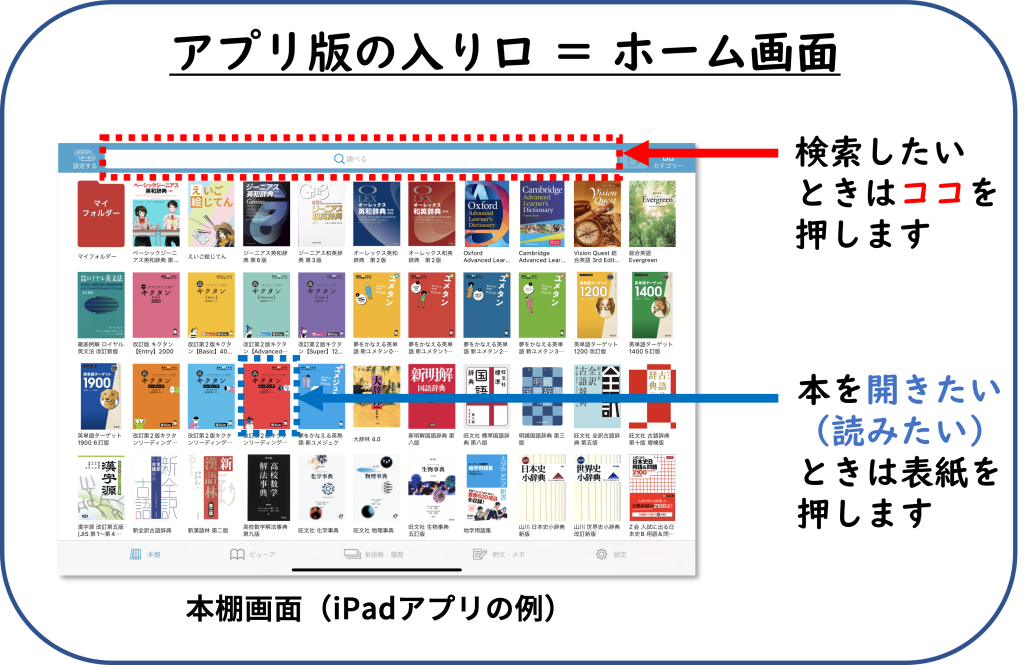
表紙をタップしてみたくなると思いますが(笑)、通常、検索をする場合は、一番上にある「調べる」の枠を押して、「検索画面」に移行してください。
検索画面では、検索対象となる辞書を絞り込んだり、これまでの検索履歴を確認したりできますが、まずは一番上の「入力枠」に調べたい単語を入力してみましょう。すると、検索画面が左右に分割され、左側に「(見出し語の)検索結果リスト」、右側に「(選択中の見出し語の本文の)プレビュー」が表示されます。
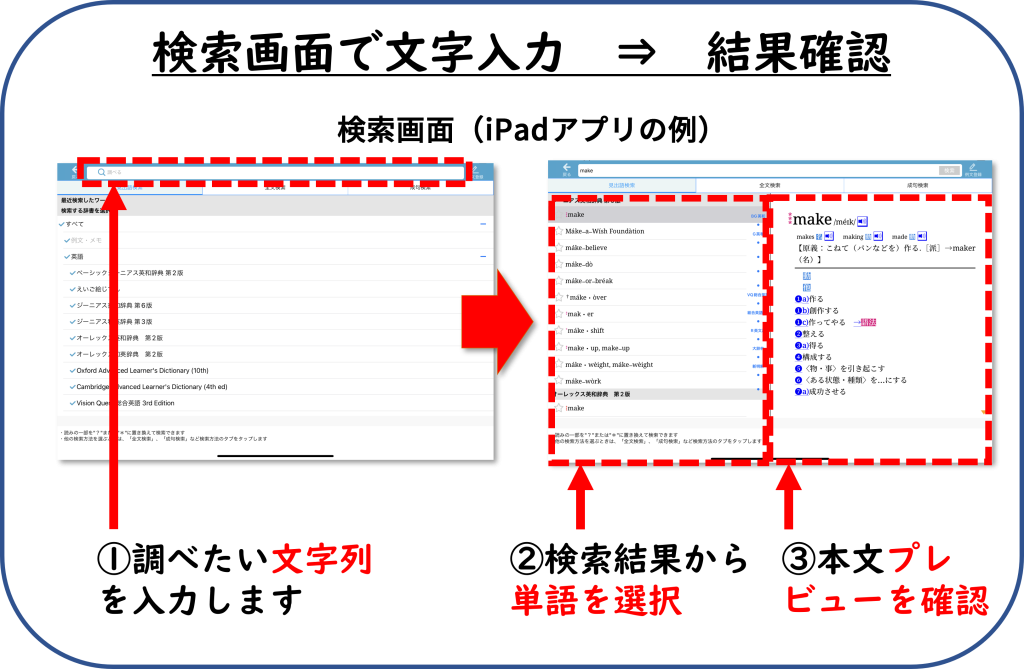
検索結果リストには、全ての辞書を横断して検索した結果が表示されています。複数の検索結果がある場合は、リスト内の、その単語を選択すると、プレビューが変更されてその本文を確認することができます。
単語の意味をさっと確認するだけであれば、この検索結果リストとプレビューで十分ですが、もっと辞書をしっかり読みたいときは、「プレビュー」画面自体を押してみてください。すると、下図のような「ビューア」画面が表示されたと思います。
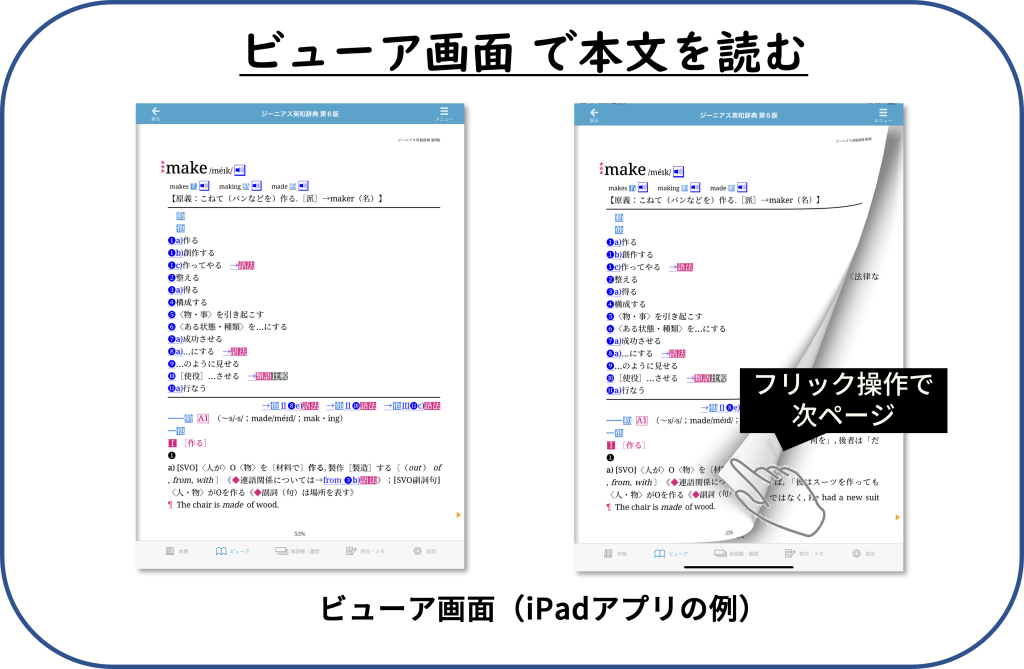
「ビューア」画面では、本文を画面全体で読むことができるほかに、単語の発音を確認したり、マーカーを引いたり、単語帳に登録したりと、色々な機能を使うことができます。詳細は、こちらの活用ガイドブックを参考にしてみてください。
本の表紙をタップするとどうなるのか?
上記で説明しなかった、本棚画面で表紙を押すとどうなるか?ですが、表紙を押すと、そのコンテンツを「ビューア」で直接開く(=そのコンテンツのトップ画面を表示)ことができます。
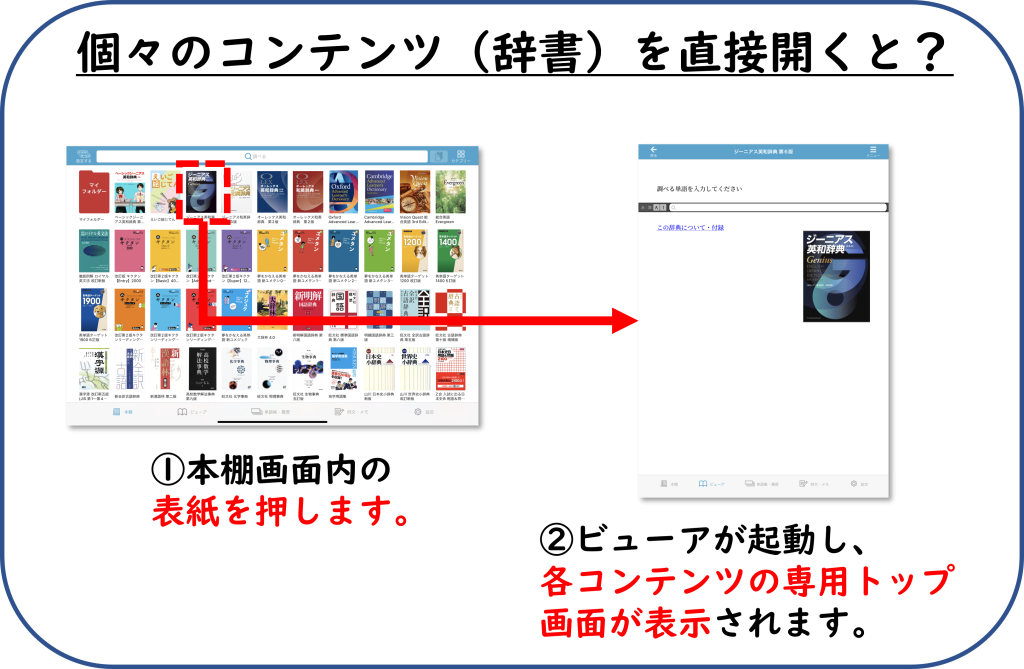
つまり、検索画面を飛ばして、直接「ビューア」画面が表示されますが、ここから、大きく分けて、辞書・事典の場合と、参考書の場合で使い方が少し異なります。
(1)辞書・事典の場合
ビューア画面の一番上に「入力枠」が表示され、分からない単語を入力して、その辞書だけを対象にして「見出し語検索」をすることができます。
また、入力枠の下には、付録へのリンクが表示されており、このリンクをたどることで、その辞書の利用方法や、付属するコラムなどの読み物など、様々な付属コンテンツを利用できます。
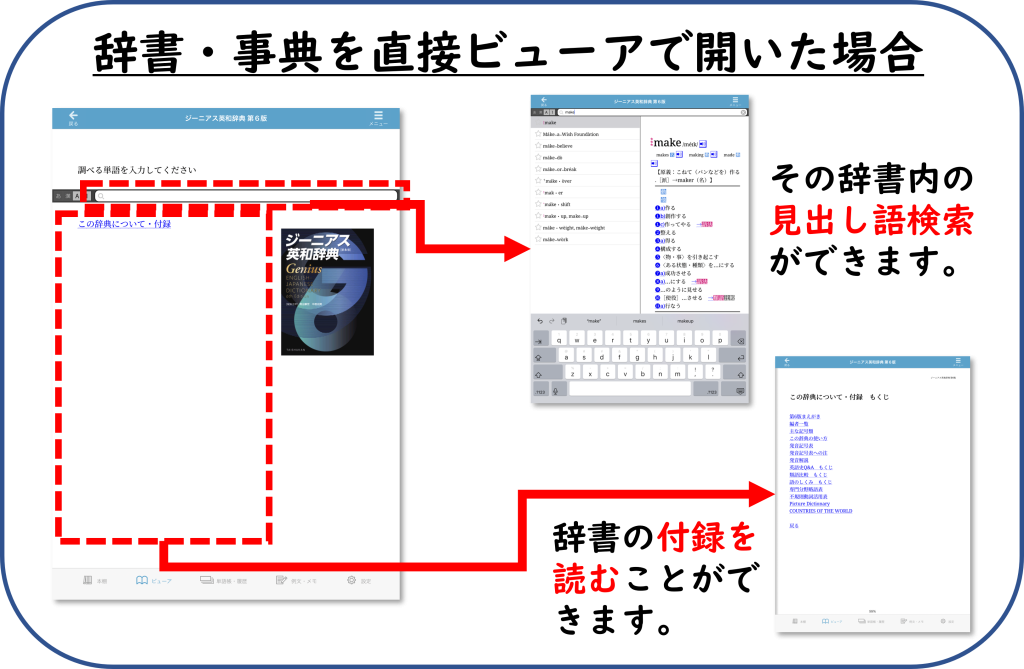
(2)参考書の場合
Brain+では参考書は2つの形式があります。1つ目は、英文法の学習書や、社会科の用語集などで使われている形式で、辞書・事典と同じ形式です。ビューア画面内で「見出し語検索」ができるほか、付録に「目次」のリンクがあり、そこからたどって、ページ順に読んでいくこともできます。
2つ目は、キクタンシリーズなどの一部の単語学習書などで使われている形式で、実際の紙面のイメージをビューア上に表示します。紙の参考書を読むのと似た感覚で利用できますので、ぜひ確認してみてください。もちろん、Brain+ならではの、音声の確認や、マーカーを引くこともできます。
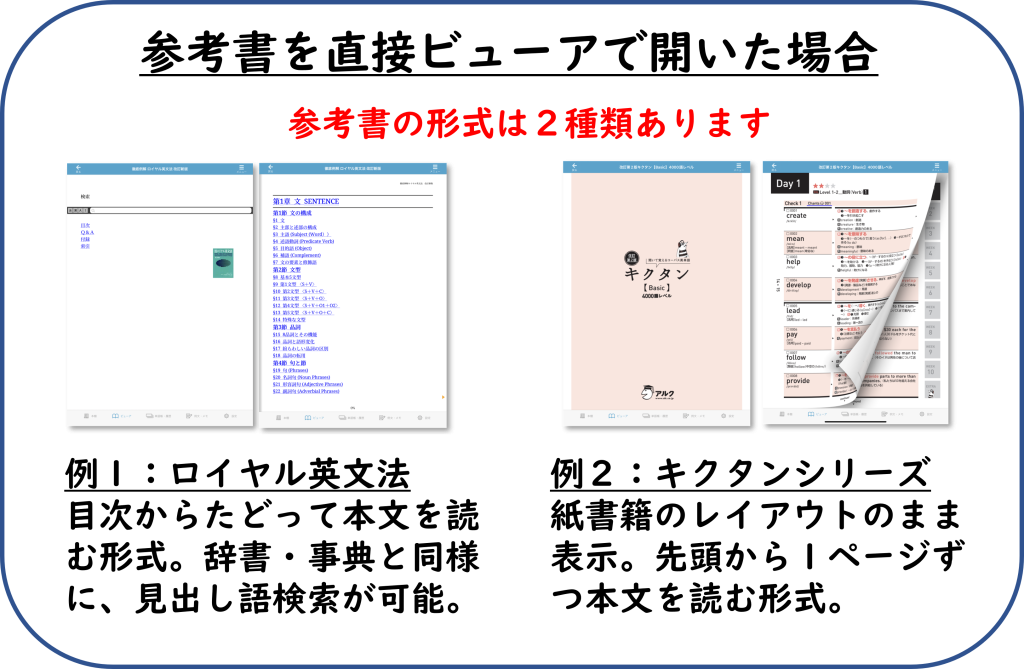
辞書の付録も覗いてみよう
Brain+で言葉を調べる際には、横断検索の検索画面を使うことが多いと思いますが、読み物としての参考書はもちろん、辞書の付録にも有用な情報がたくさん詰まっています。
例えば、ジーニアス英和辞典の「Picture Dictionary」は、カラフルなイラストで身近な単語を確認できますし、オーレックス和英辞典の「PLANET BOARD」、明鏡国語辞典の「コラム」などは、身近なシーンでの言葉の使い分けを楽しめると思います。ぜひ一度、直接表紙を開いて覗いてみてください。


